
Inhoud
- De editor gebruiken om uw eigen campagnes te maken
- Stap 1: maak een map
- Stap 2: een scenario en kaart maken
- Stap 3: voeg een paar objecten toe
- Stap 4: Bespaar!
- Stap 5: bevrijd je slagveld
- Stap 6: Vlees uit
- Stap 7: Klaar!
Dus na een paar uur te hebben besteed aan de campagnes die zijn uitgebracht met Warhammer 40.000: Sanctus Reach, Ik besloot dat ik graag mijn eigen scenario probeerde te maken - voornamelijk zodat ik de vuile Orks te voet in een kaart van mijn eigen ontwerp kon verpletteren. Dus ik heb de Editor opgestart.
De editor gebruiken om uw eigen campagnes te maken
Navigeren door de Editor is niet al te moeilijk, maar het kan een beetje kieskeurig zijn over een paar dingen - namelijk spaties tussen woorden in de kopteksten, maar daar kom ik later op terug. Ik zou ook willen stellen dat dit een tutorial voor beginners is die ook is geschreven door een beginner. Ik ga geen van de mooie A.I. scripten, want ik weet er nog niets van, en ik wil je liever niet verkeerd informeren.

Stap 1: maak een map
Dus eerst moeten we eerst een map maken waarin onze aangepaste campagne kan worden opgeslagen. Zorg ervoor dat u de aanwijzingen en de instructies volgt geen spaties in uw mapnaam of in een van de bestandskoppen omdat de campagne hierdoor crasht wanneer u de kaart gaat testen.
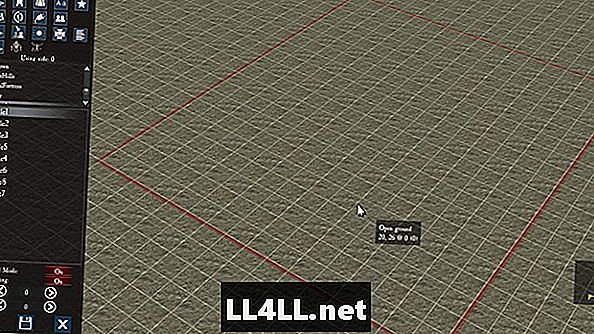
Stap 2: een scenario en kaart maken
Nadat dit is voltooid, wordt ons gevraagd een nieuw scenario te maken. Voor mijn scenario ging ik met een raster van 20x20 en gebruikte de instelling 'Woestenij'.
Er zijn nu veel tabbladen in het editorpaneel dus voel je niet overweldigd. Het mooie van de editor is dat het tabbladen vertellen u hun primaire functie wanneer u voor de eerste keer op ze klikt - dus zorg ervoor ze te lezen! Ik heb dingen echt opgeschreven omdat ik geneigd ben dingen te vergeten als ik er opgewonden van ben om voor de eerste keer iets te sleutelen aan iets.
Stap 3: voeg een paar objecten toe
Het eerste dat we willen gaan doen is om wat leven op de kaart te brengen. We kunnen dit doen door het binnenhalen van items van het tabblad "Object" - het tweede tabblad in de bovenste rij. Ik scrolde naar het "Wasteland" -menu en liet gewoon een paar hopen puin en wat stenen muren vallen om op te treden als dekmantel voor de speler / vijandelijke eenheden.
Er zijn nogal veel setstukken waaruit je kunt kiezen om je kaarten zo gedetailleerd of zo schaars als je wilt te maken.Je kunt zelfs de pleinen buiten je gebied van het gevechtsrooster decoreren als je op zoek gaat naar een meer geloofwaardig ogend slagveld. Onderzoek dus alle menu's in de sectie Objecten.

Stap 4: Bespaar!
Zodra u uw kaart op de gewenste manier hebt neergelegd, zou dit een goed moment zijn om uw voortgang te bewaren. Onder aan het gedeelte van het editormenu staat onze oude vriend, het floppydiskpictogram. Nu, ik ook bewaar mijn bestandsnamen in wat programmeurs in het algemeen verwijzen naar kamelengeval (WhichLooksLikeThis) - de eerste letter van een woord is met een hoofdletter geschreven en er zijn er geen spaties tussen de woorden. Dit is een goede gewoonte om erin te komen als je game- of scripting-spellen gaat modificeren, omdat programmeertalen in het algemeen gek worden als er spaties zijn en er een soort van fout uit voortvloeit.
Stap 5: bevrijd je slagveld
Op dit punt hebben we onze campagnebestand-map gemaakt, onze eerste kaart gemaakt en het terrein een beetje gedecoreerd. Geloof het of niet, we zijn eigenlijk in de buurt van ons eigen speelbare scenario. Nu moeten we beginnen toevoegen in ons leger en onze tegenstanders - dat is het derde tabblad in de editor.
Neem de tijd om de informatie op dit tabblad te lezen, omdat hierin een aantal sneltoetscombinaties worden gemarkeerd die u wilt weten voor het plaatsen van eenheden.

Stap 6: Vlees uit
Als je eenmaal de eenheden hebt neergezet, ben je in wezen klaar. U zou uw campagne moeten opslaan en vervolgens opstarten in het campagnescherm om het uit te testen. Maar laten we er iets meer aan toevoegen. Voor mijn voorbeeldscenario heb ik versterkingen toegevoegd aan de kaart.
Klik hiervoor op de knop "Versterkingen instellen" en volg de aanwijzingen in het pop-upvenster. Ik besloot dat een zwaar vlammend squadron van een Dreadnaught en een Terminator grote handhavingsmaatregelen zou zijn om te laten zien wanneer onze eenheden bijna werden overschreden - wat ik natuurlijk alleen maar heb uitgevonden door de campagne te proberen en te zien hoe lang het duurde voordat vijanden massaal convergeren op mijn positie.

Ik heb ook besloten om het weer een beetje te veranderen, maar dat was echt optioneel en heeft geen echt effect op het spel buiten de esthetiek of probeer een scenario te creëren uit je favoriete overlevering.
Stap 7: Klaar!
Dat is vrijwel alles wat er is om een heel basisscenario samen te krijgen in de editor. Er zijn een aantal andere opties die we niet hebben gebruikt, dus ik moedig je aan om zelf wat te knutselen en te kijken wat je kunt samenstellen. Als er voldoende interesse en feedback is, zal ik een diepgaander en geavanceerdere scenario-tutorial bestuderen om enkele van de onderwerpen te bespreken die niet worden behandeld.

Voor degenen die de game niet hebben, kun je deze op Steam vinden voor $ 29,99. Als je nog steeds op het hek zit om het op te pakken, dan raad ik je aan om het te lezen Sanctus Reach beoordeling die ik een paar weken geleden publiceerde.
Welke campagnes heb je in de editor gemaakt voor Sanctus Reach? Deel de jouwe in de comments hieronder!